| |
Eh bien la calibration de notre écran va servir à tout cela et si on s'aide d'une sonde de calibration alors le travail sera grandement facilité car comment voulez-vous régler un écran à 80 ou 100 cd/m² sans sonde si vous imprimez régulièrement des tirages ?

La problématique de la calibration d'écran ?
Ce que l'on appelle la calibration d'écran - même s'il faudrait parler de calibrage d'écran en français - consiste en fait en deux étapes :
- d'une part en l'étalonnage de l'écran pour commencer,
- puis la caractérisation pour finir. C'est pendant cette seconde étape qu'est créé le profil ICC.
Calibrer un écran consiste ainsi à effectuer quatre réglages ESSENTIELS et à faire un choix important !
-
D'une part régler celui-ci pour qu'il affiche un bon niveau de luminosité qui va dépendre de votre pièce et de ce que vous faites,
-
Le bon contraste selon votre travail (donc le niveau des noirs),
-
Le bon gamma,
-
D'autre part à neutraliser les petites dominantes donc les défauts d'affichage de l'écran,
- Enfin, faire en sorte qu'il affiche la plus large gamme de couleurs possible (son gamut).
En aucun cas ces réglages ne peuvent se faire à l'œil nu car l'œil, s'il est un excellent comparateur, est très mauvais dans l'absolu. Nous verrons comment essayer tout de même de calibrer - je dirais plutôt régler - votre écran sans sonde sur une autre page pour ceux qui ne souhaitent pas ou qui n'ont pas les moyens de s'acheter une sonde de calibration...
1 - L'étalonnage de l'écran
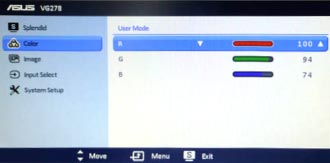 Pour s'assurer que l'appareil de reproduction des couleurs qu'est un écran fonctionne dans des conditions optimales, il faut d'abord le calibrer ou plutôt l'étalonner, c'est-à-dire qu'il faut optimiser son fonctionnement de base et le placer dans des conditions de travail connues et si possible stables. Avec l'écran, outil de la chaîne graphique qui nous préoccupe sur cette page, le calibrage sert à fixer une bonne fois pour toutes : Pour s'assurer que l'appareil de reproduction des couleurs qu'est un écran fonctionne dans des conditions optimales, il faut d'abord le calibrer ou plutôt l'étalonner, c'est-à-dire qu'il faut optimiser son fonctionnement de base et le placer dans des conditions de travail connues et si possible stables. Avec l'écran, outil de la chaîne graphique qui nous préoccupe sur cette page, le calibrage sert à fixer une bonne fois pour toutes :
-
La luminosité maxi - point blanc - de l'écran;
-
Le contraste donc le point noir,
-
Le gamma;
-
La température de couleur - en Kelvins - du point blanc;
Cette opération peut se faire de deux manières différentes selon la qualité de l'écran que l'on a acheté mais toujours à l'aide d'une sonde de calibration ou plus exactement un colorimètre :
-
Avec un écran qualifié de non "art-graphique" c'est-à-dire presque tous les écrans, cela se fait par l'intermédiaire des touches Menu OSD de l'écran et de la sonde qui sert pendant cette étape d'outil d'étalonnage. Une série de fenêtres colorées (RVB + d'autres mélanges de couleurs) apparaît à l'écran pour permettre cet étalonnage. Un des points les plus importants est de savoir si le logiciel offre la possibilité de contrôler précisément la quantité de lumière qu'il doit émettre, au maximum et au minimum. On observe deux cas de figures : si vous imprimez vos photos et si vous diffusez vos photos uniquement sur Internet. Dans le premier cas, celle-ci devrait être idéalement proche de 80/100 candelas au m², (Cela va dépendre de votre environnement lumineux et de la lampe qui éclaire votre tirage), afin que la luminosité de votre tirage soit très proche de la luminosité de votre photo sur votre écran. Or ceci ne peut se faire qu'à l'aide d'un appareil de mesure. L'œil humain en est absolument incapable sans élément de comparaison.
-
Avec un écran dit "art-graphique", il suffit de fixer ces quatre valeurs cibles dans un menu du logiciel propriétaire et de lancer tout simplement le calibrage qui se fait alors automatiquement (la caractérisation se fait dans la foulée). On appelle cela le calibrage hardware.
 Note importante ! Ce point est capital pour ceux qui souhaitent une bonne correspondance entre leur écran et leurs tirages donc ceux qui impriment leurs photos ou ceux qui font régulièrement des comparaisons entre un échantillon et leur écran. Note importante ! Ce point est capital pour ceux qui souhaitent une bonne correspondance entre leur écran et leurs tirages donc ceux qui impriment leurs photos ou ceux qui font régulièrement des comparaisons entre un échantillon et leur écran.
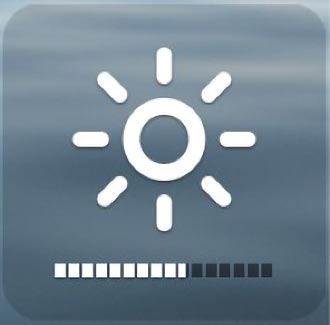 a) Régler la luminosité de l'écran - Un point souvent négligé est le réglage de la luminosité de l'écran de telle sorte que la luminosité de la photo à l'écran soit proche de celle de la photo imprimée. Ce réglage ne peut se faire à l'œil nu, comme pour la correction des dominantes colorées, et nécessite donc une sonde de calibration qui va mesurer précisément le vrai niveau de luminosité de l'écran selon les directives que vous aurez données au logiciel. C'est la phase d'étalonnage. a) Régler la luminosité de l'écran - Un point souvent négligé est le réglage de la luminosité de l'écran de telle sorte que la luminosité de la photo à l'écran soit proche de celle de la photo imprimée. Ce réglage ne peut se faire à l'œil nu, comme pour la correction des dominantes colorées, et nécessite donc une sonde de calibration qui va mesurer précisément le vrai niveau de luminosité de l'écran selon les directives que vous aurez données au logiciel. C'est la phase d'étalonnage.
De la même manière, si vous ne faites que partager vos photos en ligne (site Internet, blog, réseaux sociaux, etc.) alors il ne faut pas non plus être trop éloigné des réglages écran de ceux qui admirent vos photos. Entre 120 et 160 cd/m² maxi me semble une bonne "fourchette".
Si cela vous semble encore insuffisant, peut-être votre pièce est-elle trop lumineuse pour retoucher des photos ?
 Note importante : cette luminance écran n'a de sens que si elle va de paire avec la luminosité de la pièce qui doit donc être adaptée. Note importante : cette luminance écran n'a de sens que si elle va de paire avec la luminosité de la pièce qui doit donc être adaptée.
b) - Régler le contraste de l'écran - Ce point, presque tout le temps négligé, devient crucial si vous faites des comparaisons écran / tirages. Le réglage du contraste de l'écran se fait en réglant le niveau du noir le plus sombre de votre écran. Cela peut donc poser problème pour la calibration des écrans d'ordinateurs portables qui ne possèdent jamais ce réglage. La sonde doit donc automatiquement s'en charger... normalement ! Ainsi sur les portables, il est plus difficile de faire du softproofing sauf à utiliser les sondes Display PRO HL ou Display PLUS HL de Calibrite qui, seules, le permettent.
 Un conseil ! Si vous travaillez essentiellement pour Internet ou que vous ne rechignez pas à regarder un épisode de votre série préférée sur Netflix, choisissez toujours : "Contraste natif" qui vous offrira le contraste maximum qu'est capable de fournir votre écran donc le noir le plus profond que votre écran est capable "d'afficher". En revanche, si vous imprimez régulièrement ou que vous cherchez une bonne correspondance écran / tirage, alors choisissez un contraste pas trop élevé. Exemple : un contraste de 300 : 1 correspond à un papier qui possède une Dmax de 2,5. Vous voyez ainsi que même sur un papier Gloss, elle n'est pas très importante et il n'est donc pas nécessaire que votre écran affiche un contraste trop important. Au passage, vous voyez bien que comme ce réglage est impossible à faire à l'œil nu, il sera très difficile d'étalonner correctement son écran pour qu'il affiche un contraste compatible avec le softproofing (comparaison image affichée sur l'écran / tirage). Un conseil ! Si vous travaillez essentiellement pour Internet ou que vous ne rechignez pas à regarder un épisode de votre série préférée sur Netflix, choisissez toujours : "Contraste natif" qui vous offrira le contraste maximum qu'est capable de fournir votre écran donc le noir le plus profond que votre écran est capable "d'afficher". En revanche, si vous imprimez régulièrement ou que vous cherchez une bonne correspondance écran / tirage, alors choisissez un contraste pas trop élevé. Exemple : un contraste de 300 : 1 correspond à un papier qui possède une Dmax de 2,5. Vous voyez ainsi que même sur un papier Gloss, elle n'est pas très importante et il n'est donc pas nécessaire que votre écran affiche un contraste trop important. Au passage, vous voyez bien que comme ce réglage est impossible à faire à l'œil nu, il sera très difficile d'étalonner correctement son écran pour qu'il affiche un contraste compatible avec le softproofing (comparaison image affichée sur l'écran / tirage).
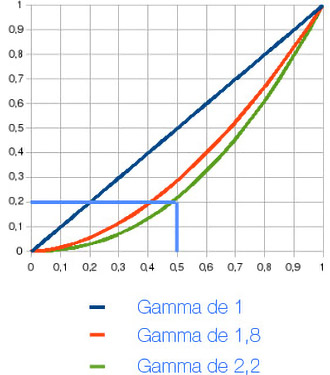 c) - Le choix et le réglage du gamma en photo et en vidéo - Comme je l'explique sur ma page consacrée à ce point capital et que je vous invite donc à lire, le gamma idéal, situé entre 1,8 et 2,6 et souvent réglé à 2,2 va dépendre de nombreux critères comme votre environnent de travail, sa luminosité, la nature de votre travail (photo ou vidéo Youtube, vidéo Broadcast), etc. Je ne vois pas comment on peut correctement régler cette valeur cible sans colorimètre ! c) - Le choix et le réglage du gamma en photo et en vidéo - Comme je l'explique sur ma page consacrée à ce point capital et que je vous invite donc à lire, le gamma idéal, situé entre 1,8 et 2,6 et souvent réglé à 2,2 va dépendre de nombreux critères comme votre environnent de travail, sa luminosité, la nature de votre travail (photo ou vidéo Youtube, vidéo Broadcast), etc. Je ne vois pas comment on peut correctement régler cette valeur cible sans colorimètre !
 À noter qu'une fois l'écran caractérisé - c'est-à-dire "profilé" -, il ne faudra pas toucher à ces réglages d'étalonnage sinon, il faudrait refaire la caractérisation, donc recréer un autre profil ICC pour ces nouvelles conditions de calibrage / d'étalonnage. En effet, la plupart des écrans possèdent des défauts non linéaires donc ils peuvent présenter des défauts sensiblement différents selon le niveau de luminosité. À noter qu'une fois l'écran caractérisé - c'est-à-dire "profilé" -, il ne faudra pas toucher à ces réglages d'étalonnage sinon, il faudrait refaire la caractérisation, donc recréer un autre profil ICC pour ces nouvelles conditions de calibrage / d'étalonnage. En effet, la plupart des écrans possèdent des défauts non linéaires donc ils peuvent présenter des défauts sensiblement différents selon le niveau de luminosité.
2 - La caractérisation de l'écran
 Comme on l'a vu sur les pages consacrées aux généralités de la gestion des couleurs, tous les appareils de reproduction des couleurs les reproduisent avec des dérives qui leur sont propres. On voudrait que l'écran affiche un gris parfaitement neutre et il affiche un gris avec une très légère dominante comme sur la photo ci-contre, sans compter les défauts de l'imprimante, etc. La calibration d'un écran va consister à envoyer vers celui-ci une série de signaux RVB dont on connaît précisément la couleur absolue (donc les valeurs XYZ dans l'espace CIE XYZ ou L*a*b* dans l'espace L*a*b*) et de mesurer avec une sonde de calibration - un colorimètre - comment il les affiche réellement. Comme on l'a vu sur les pages consacrées aux généralités de la gestion des couleurs, tous les appareils de reproduction des couleurs les reproduisent avec des dérives qui leur sont propres. On voudrait que l'écran affiche un gris parfaitement neutre et il affiche un gris avec une très légère dominante comme sur la photo ci-contre, sans compter les défauts de l'imprimante, etc. La calibration d'un écran va consister à envoyer vers celui-ci une série de signaux RVB dont on connaît précisément la couleur absolue (donc les valeurs XYZ dans l'espace CIE XYZ ou L*a*b* dans l'espace L*a*b*) et de mesurer avec une sonde de calibration - un colorimètre - comment il les affiche réellement.
 Prenons un exemple : si j'envoie un signal RVB du type 128, 128, 128 vers un écran non calibré, il y a très peu de chance qu'il affiche un gris parfaitement neutre (même s'il y a du progrès depuis dix ans). Il est fort probable qu'il affichera un gris avec une très légère dominante colorée (rougeâtre, verdâtre etc.). La sonde va mesurer cette "vraie" couleur affichée (donc sa valeur L*a*b*) et placer l'information dans un petit fichier spécial : le profil ICC de cet écran. Avec ce profil ICC ainsi créé, Photoshop, par exemple, saura quel signal RVB corrigé donc R'B'V' envoyer vers cet écran pour qu'il affiche la bonne couleur L*a*b*, ici un gris vraiment neutre, en tenant compte de ses défauts. Quand je voudrai afficher ce gris neutre sur cet écran, dorénavant, la carte graphique devra lui envoyer un signal du genre - 124, 128, 126 - pour tenir compte de sa caractéristique colorimétrique dans cette valeur de gris (de son défaut sur CE gris), qui est, en l'occurrence, un défaut très léger dans les rouges et verts. En faisant tout cela, l'écran affichera la plus large gamme de couleurs possible, d'autant plus que vous réglerez avec finesse l'étape suivante à l'aide de la même sonde. Prenons un exemple : si j'envoie un signal RVB du type 128, 128, 128 vers un écran non calibré, il y a très peu de chance qu'il affiche un gris parfaitement neutre (même s'il y a du progrès depuis dix ans). Il est fort probable qu'il affichera un gris avec une très légère dominante colorée (rougeâtre, verdâtre etc.). La sonde va mesurer cette "vraie" couleur affichée (donc sa valeur L*a*b*) et placer l'information dans un petit fichier spécial : le profil ICC de cet écran. Avec ce profil ICC ainsi créé, Photoshop, par exemple, saura quel signal RVB corrigé donc R'B'V' envoyer vers cet écran pour qu'il affiche la bonne couleur L*a*b*, ici un gris vraiment neutre, en tenant compte de ses défauts. Quand je voudrai afficher ce gris neutre sur cet écran, dorénavant, la carte graphique devra lui envoyer un signal du genre - 124, 128, 126 - pour tenir compte de sa caractéristique colorimétrique dans cette valeur de gris (de son défaut sur CE gris), qui est, en l'occurrence, un défaut très léger dans les rouges et verts. En faisant tout cela, l'écran affichera la plus large gamme de couleurs possible, d'autant plus que vous réglerez avec finesse l'étape suivante à l'aide de la même sonde.
|
| |
 C'est donc pendant cette deuxième étape qu'est réellement créé le profil ICC de l'écran, compte tenu des réglages qui ont été optimisés à l'étape précédente, c'est-à-dire pendant l'étalonnage. On va maintenant mesurer les caractéristiques couleurs du moniteur placé dans des conditions de fonctionnement "idéales" ou en tout cas connues et précises (Idéales sous entend que l'on aurait alors plus besoin de "profiler" l'écran). Le logiciel de calibration envoie alors une série de signaux RVB vers l'écran et les couleurs réellement affichées sont analysées et comparées aux couleurs idéales - L*a*b* - du Consortium ICC grâce à la sonde d'écran - un colorimètre - ci-dessus. C'est donc pendant cette deuxième étape qu'est réellement créé le profil ICC de l'écran, compte tenu des réglages qui ont été optimisés à l'étape précédente, c'est-à-dire pendant l'étalonnage. On va maintenant mesurer les caractéristiques couleurs du moniteur placé dans des conditions de fonctionnement "idéales" ou en tout cas connues et précises (Idéales sous entend que l'on aurait alors plus besoin de "profiler" l'écran). Le logiciel de calibration envoie alors une série de signaux RVB vers l'écran et les couleurs réellement affichées sont analysées et comparées aux couleurs idéales - L*a*b* - du Consortium ICC grâce à la sonde d'écran - un colorimètre - ci-dessus.
 Attention ! Si vous faites la caractérisation avec votre œil - donc sans sonde - vous ne ferez qu'une comparaison et non une mesure. Cette étape est donc impossible avec les logiciels d'étalonnage gratuits basés sur la comparaison de patchs colorés. Le logiciel réalise donc la carte d'identité colorimétrique de l'appareil en mesurant : Attention ! Si vous faites la caractérisation avec votre œil - donc sans sonde - vous ne ferez qu'une comparaison et non une mesure. Cette étape est donc impossible avec les logiciels d'étalonnage gratuits basés sur la comparaison de patchs colorés. Le logiciel réalise donc la carte d'identité colorimétrique de l'appareil en mesurant :
 Très important ! Toutes les dérives des couleurs affichées à l'écran par rapport aux couleurs L*a*b* idéales vont être soigneusement notées dans ce fichier spécial, le profil ICC de cet écran. Quand la carte graphique voudra afficher telle ou telle couleur L*a*b*, de votre photo elle saura exactement quel signal RVB "corrigé" lui envoyer afin qu'il les affiche correctement, en tenant compte de ses fameuses caractéristiques (ce que j'appelle trivialement ses défauts). Un fichier ICC peut donc être un fichier assez lourd car il peut contenir un nombre impressionnant d'informations. Les couleurs que peut afficher un écran sont effectivement très nombreuses - un très bon œil peut distinguer, je le rappelle près de 8 millions de couleurs dans le meilleur des cas ou pour les meilleurs paires d'yeux ! Avec l'œil, ce réglage ne peut-être qu'approximatif même si cela fait parfois illusion car le gamut d'un écran n'est pas très large - même s'il augmente avec les nouvelles technologies d'affichage par LED. S'il est encore souvent proche de l'espace colorimétrique sRVB, de plus en plus d'écrans savent maintenant afficher l'espace Adobe RVB, sensiblement plus grand voire encore plus grand, ce qui justifie d'ailleurs que le matériel de calibrage change pas mal en ce moment. Beaucoup de photographes ont essuyé les plâtres avec les premiers écrans à LED, parfaitement maîtrisés aujourd'hui (2025). Très important ! Toutes les dérives des couleurs affichées à l'écran par rapport aux couleurs L*a*b* idéales vont être soigneusement notées dans ce fichier spécial, le profil ICC de cet écran. Quand la carte graphique voudra afficher telle ou telle couleur L*a*b*, de votre photo elle saura exactement quel signal RVB "corrigé" lui envoyer afin qu'il les affiche correctement, en tenant compte de ses fameuses caractéristiques (ce que j'appelle trivialement ses défauts). Un fichier ICC peut donc être un fichier assez lourd car il peut contenir un nombre impressionnant d'informations. Les couleurs que peut afficher un écran sont effectivement très nombreuses - un très bon œil peut distinguer, je le rappelle près de 8 millions de couleurs dans le meilleur des cas ou pour les meilleurs paires d'yeux ! Avec l'œil, ce réglage ne peut-être qu'approximatif même si cela fait parfois illusion car le gamut d'un écran n'est pas très large - même s'il augmente avec les nouvelles technologies d'affichage par LED. S'il est encore souvent proche de l'espace colorimétrique sRVB, de plus en plus d'écrans savent maintenant afficher l'espace Adobe RVB, sensiblement plus grand voire encore plus grand, ce qui justifie d'ailleurs que le matériel de calibrage change pas mal en ce moment. Beaucoup de photographes ont essuyé les plâtres avec les premiers écrans à LED, parfaitement maîtrisés aujourd'hui (2025).
3 - Tous les écrans sont-ils égaux ?
Je vous invite à lire mon dossier de 15 pages où je vous donne des conseils d'achat, mon avis sur les critères de choix (surtout de technologie d'écran pour ce qui concerne les photographes) ainsi que ma vision des choses...
Sur la page suivante, nous allons étudier comment calibrer écran : Faut-il calibrer un écran avec une sonde ? - 2 / 16 
|